photoshop cc 2018 画笔拖尾严重问题解决方法
很多同学碰到这个问题,尤其是“最新版本党”,机器配置好,但是不管怎么设置图形处理器级别,降低要求,最后都GG了,依然拖尾严重。 比如我的顶配 macbook pro early 2015. 8G内存 i7 处理器,带不起 “斧头少破”!! 画笔都拖尾!! 被台式机鄙视死!👎 WTF!!!
so,这里是解决方案,基本上大多数人让你设置缓存级别等等, like this
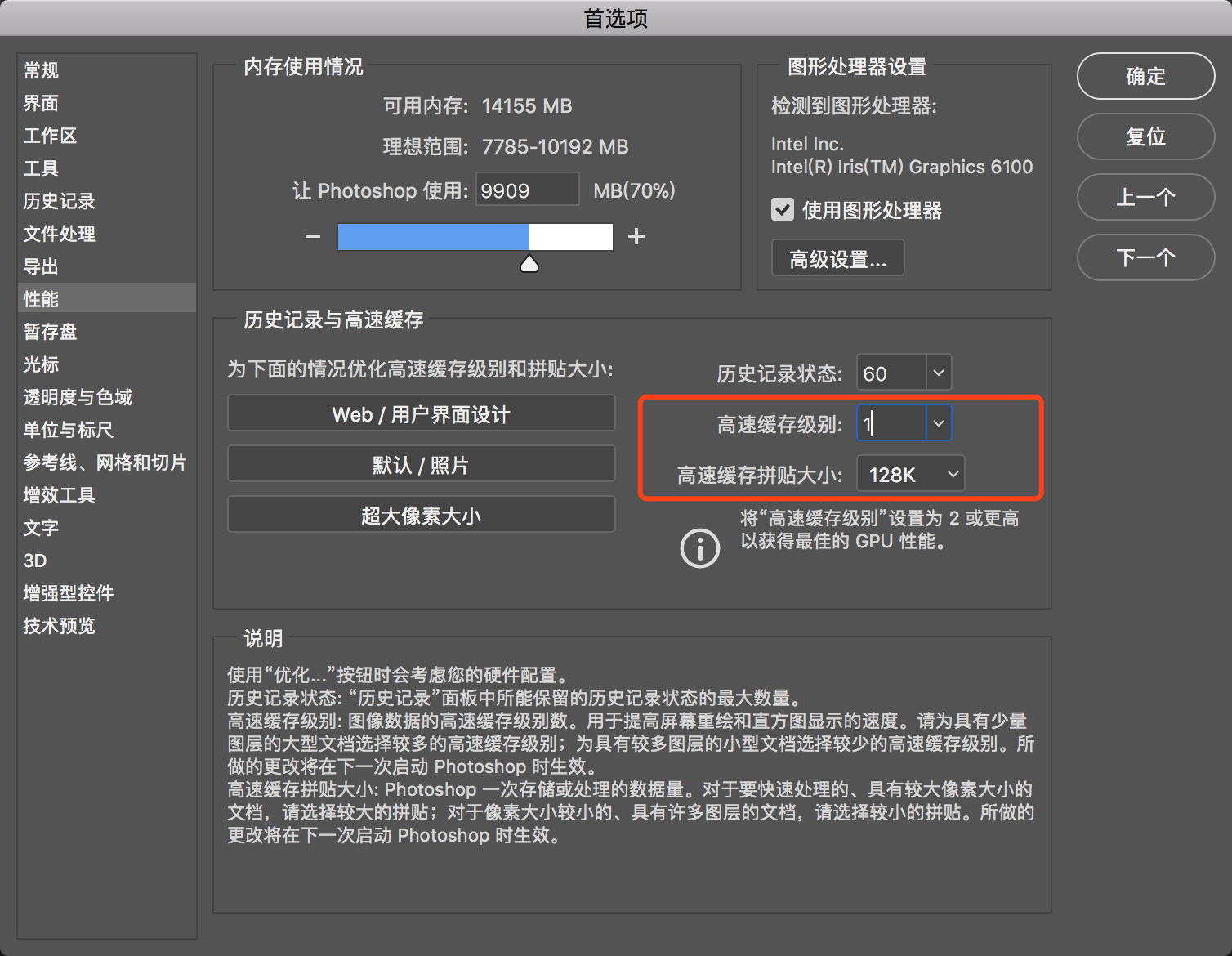
有老外居然让设置成 1 、128K !
还有:
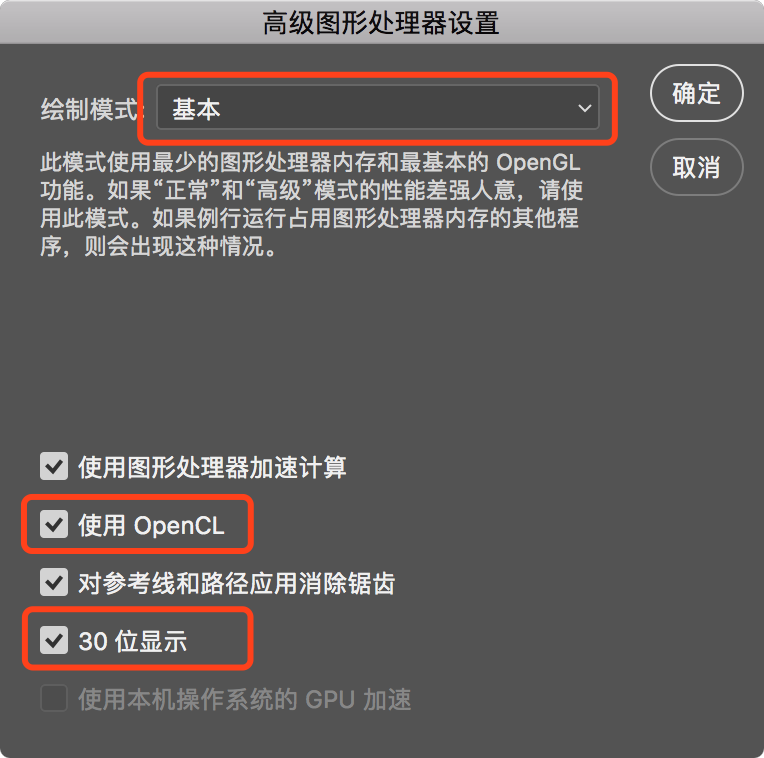
模式设置成基本、openGL不让用、30位显示去掉!
FUCK U! 老纸macbook 来吃土? 你或许不服,但是等你设置完了以后,重启,画笔…… 拖!死!你!
然后有人找到aodbe 社区,官方如下回复:
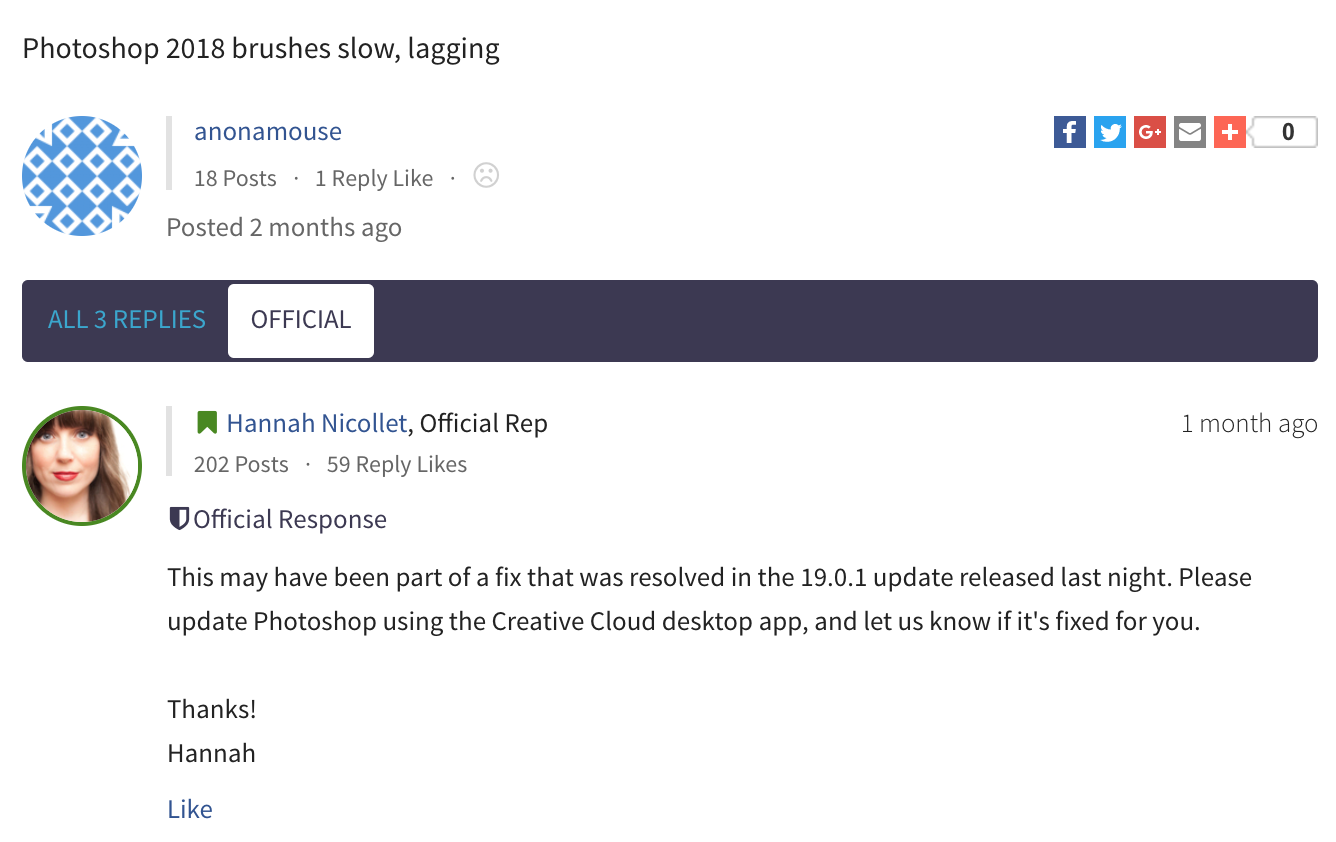
!!! what are u 弄啥嘞 ? 哪儿来的19.0.1 ??? 根本tmd木有更新好不好? last night在哪儿呢?
IN THE END !!!
Hello,
Could you please try to reset the preferences of the application ?
All you got to do is rename the “Adobe Photoshop CC 2018 Settings” folder in your machine
You can find it
-on Mac : ~/library/preferences/Adobe Photoshop CC 2018 Settings
-on Windows : C:\users<your name>\AppData\Roaming\Adobe\Adobe Photoshop CC 2018\Adobe Photoshop CC 2018 Settings
Rename it by adding the word “old” for example
Hope it helps!
Jullian M.
Adobe Customer Service
欢呼吧屌丝!
on Mac : ~/library/preferences/Adobe Photoshop CC 2018 Settings
on Windows : C:\users\<your name>\AppData\Roaming\Adobe\Adobe Photoshop CC 2018\Adobe Photoshop CC 2018 Settings
根据不同的系统,找到这个目录,改名。 拖尾问题结局了。
当然,把你之前的设置、乱七八糟的转移到新文件夹里去。 nice job!